CAD塊的創建與插入方法技巧
在使用CAD的時候,一般先建立一個經常使用的圖形符號庫,例如一些齒輪,螺釘,表面粗糙度的符號等等,而這些庫可以利用CAD塊的命令得以實現,下面我就以非加工表面粗糙度的符號來創建一個塊。
一、塊的創建
1、打開CAD,繪制非加工表面粗糙度的符號,如圖:
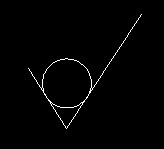
2、點擊繪圖工具欄,或者命令窗口輸入B回車,但出塊定義對話框,具體操作方法:
①在名稱項目中輸入名稱:非加工表面粗糙度;
②單擊“拾取點“按鈕,塊定義對話框消失,選取粗糙度符號的尖點后,塊定義對話框重現;
③單擊”選擇對象“按鈕,塊定義對話框再次消失,選取整個粗糙度符號,結束選擇后,塊定義對話框再現,如圖:
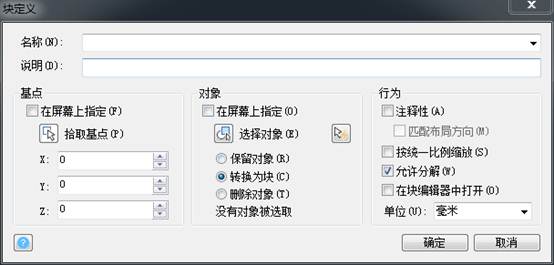
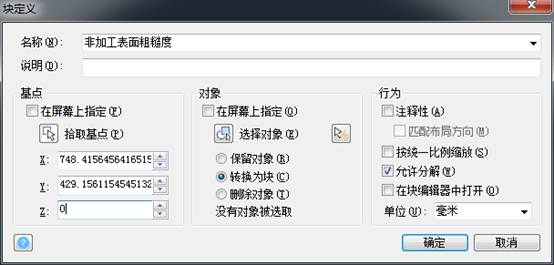
二、塊的輸入
1、在工具欄中找到塊-插入或者在命令行中輸入insert,彈出插入對話框,如圖:
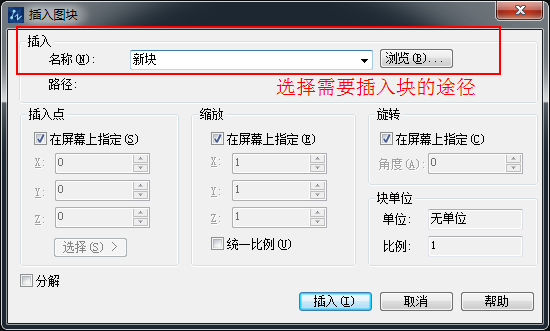
選取好,插入點,單擊鼠標即可。
推薦閱讀:CAD制圖初學入門
推薦閱讀:3D打印機
· 先鋒匯聚|8月27日-28日廣州,邀您共赴工業軟件國際盛會2025-08-14
· 中望軟件數智化轉型峰會廈門站成功舉辦,“CAD+”戰略賦能福建工業可持續創新2025-07-31
· 中望軟件西安峰會圓滿召開,“數智賦能”助推西部工業轉型升級2025-07-02
· 中望軟件杭州峰會成功舉辦,“CAD+”賦能浙江智造縱深發展2025-06-25
·中望3D 2026全球發布:開啟設計仿真制造協同一體化時代2025-06-13
·中望軟件攜手鴻蒙、小米共建國產大生態,引領工業設計新時代2025-06-01
·中望軟件2025年度產品發布會圓滿舉行:以“CAD+”推動工業可持續創新2025-05-26
·中望CAD攜手鴻蒙電腦,打造“多端+全流程”設計行業全場景方案2025-05-13
·玩趣3D:如何應用中望3D,快速設計基站天線傳動螺桿?2022-02-10
·趣玩3D:使用中望3D設計車頂帳篷,為戶外休閑增添新裝備2021-11-25
·現代與歷史的碰撞:阿根廷學生應用中望3D,技術重現達·芬奇“飛碟”坦克原型2021-09-26
·我的珠寶人生:西班牙設計師用中望3D設計華美珠寶2021-09-26
·9個小妙招,切換至中望CAD竟可以如此順暢快速 2021-09-06
·原來插頭是這樣設計的,看完你學會了嗎?2021-09-06
·玩趣3D:如何巧用中望3D 2022新功能,設計專屬相機?2021-08-10
·如何使用中望3D 2022的CAM方案加工塑膠模具2021-06-24
·CAD把PDF圖紙插入為光柵圖像2024-11-29
·CAD 模型怎么打印2016-08-05
·CAD設置繪圖環境與圖紙尺寸的方法2017-12-26
·CAD的套索選擇該如何進行設置?2024-01-23
·CAD編輯多線命令——如何編輯住宅墻體2019-08-15
·CAD如何使用延伸功能?2022-04-07
·CAD全部縮放和范圍縮放有什么不同2018-05-28
·CAD如何使用拖動小手工具?2022-06-15














